こんにちは。
kohei(@kohei_log)です。
肌を綺麗に写真に残したい。
美白で写りたい。
女子のあるあるではないでしょうか?
せっかく思い出に残る写真なので、綺麗に写りたいですよね。
今はいろんなアプリが出ていますね。
その中でも、
・自然な肌色にしたい。
・いかにも、「加工しました」という感じはいや。
そう思われる方は、多いと思います。
加工しても自然な感じに仕上げたいですよね。
今回は、写真好きな僕がオススメする美白に加工する方法です。
初心者の方でも、簡単にできますので、参考にして下さい。
Lightroom CCをダウンロードしよう!
初めに、アプリのダウンロードでして下さい。
使用するアプリは、「Lightroom CC」
僕が、オススメしている写真の加工するアプリです。
写真をふんわりさせたい、逆光で暗くなった写真を明るくするなどで、紹介してきました。


adobe社が出している画像編集ソフトです。
何ができるの?と疑問の方はこちらを参考にして下さい。
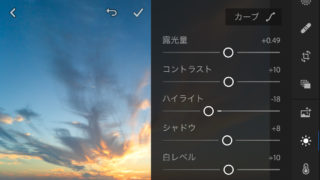
こちらのアプリは無料です。
一部有料になっていますが、基本的なところは無料のアプリになっています。
下記のバナーからダウンロードしてみて下さい。

今回加工する写真はこちら
今回は、こちらの写真を加工して見たいと思います。

暗めのアンダー気味の写真ですね。
雰囲気よくて、これでいい感じですけどね。
こちらの写真を加工すると、

明るく、色白になりましたね。
ステップごとに解説していこうと思います。
加工手順
手順はそんなに多くもなく、簡単です。
項目ごとにマネして見てください。
写真を選択する
ダウンロードしたLightroomアプリを起動しましょう。
起動したら、カメラロールから写真を選びます。
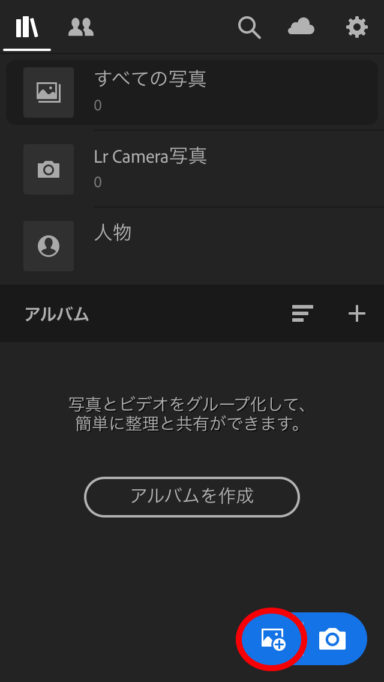
赤い丸印のボタンから写真を選んで下さい。
写真を明るくしよう!
次に写真を明るくします。
いまいち肌色がよくないのは、適切な明るさではないことが多いですね。
必要である明るさまで明るくするだけで、いい感じになります。
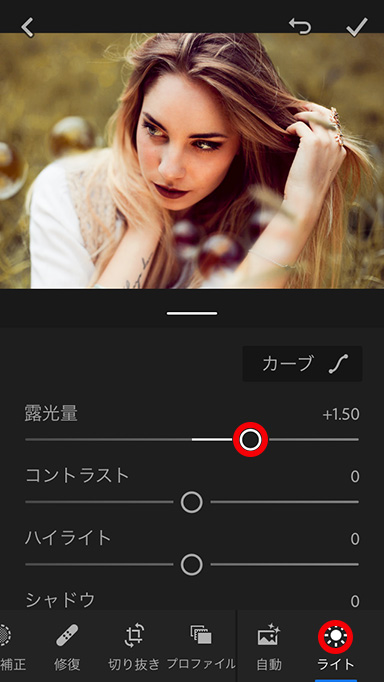
下の欄の「ライト」のところを押してみて下さい。
ライトの項目で明るさを変えることができます。
「露光量」のところで調整してみましょう。
Lightroomは、項目のスライドを触るだけで加工することができます。
今回は暗めの写真だったので、+1.5まで上げてみました。
色味を変えて美白にしよう!
Lightroomは、色別に色の鮮やかさや,明るさを調整することができます。
この機能により、肌の色だけ調整することができます。
ここだけで美白になるので、覚えておいて下さい。
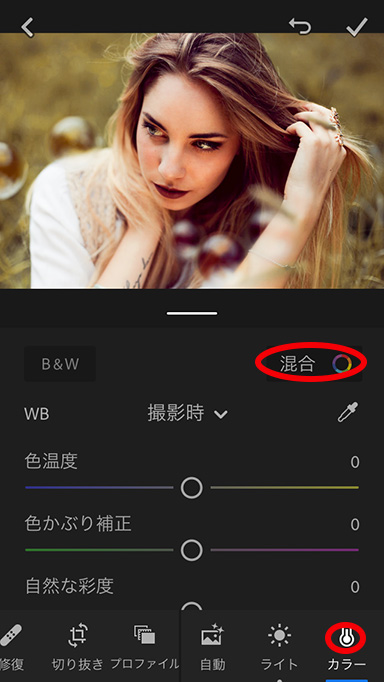
下のライトの横にある「カラー」を選択して下さい。
選ぶと上の画像のような画面になります。
上の方に、「混合」という項目があります。
ここを選んでみて下さい。

ここで色別の調整ができます。
肌の色はオレンジで調整することができます。
左から2番目のオレンジ色を選択して下さい。
美白にするには、オレンジの部分の輝度で美白にできちゃいます。
このゲージを右にスライドすると、だんだん白くなってきますよ。
今回は、50まで上げてみました。
明瞭度を下げよう!
最後の仕上げの段階に入ります。
カラーの横の効果の項目を選択して下さい。
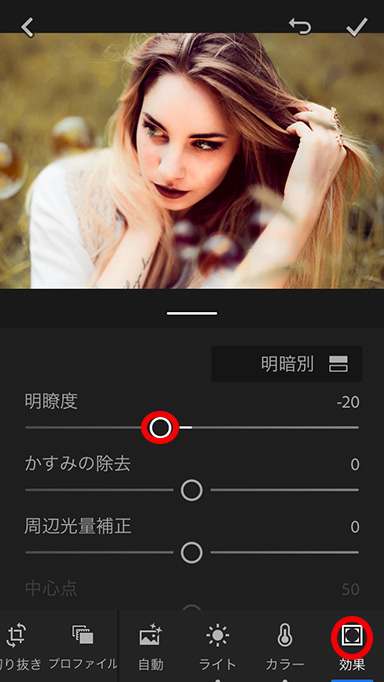
選んだら、明瞭度のゲージを下げてみましょう。
この明瞭度を下げることで、肌の質感が柔らかくなってきます。
下げすぎると、ぼんやりした印象になりますので、確認しながら調整して下さい。
今回は、20まで下げてみました。
これで、完成ですね。

最初に比べてだいぶ色白になりましたね!
最後に
まとめると、
・露光量で明るくする
・オレンジの輝度を上げる
・明瞭度を下げる
この3点です。
これだけでも、かなり肌が綺麗になりますよ!
綺麗なお肌でいい思い出写真残して下さいね。
インスタグラムでお写真投稿しています。
こちらも遊びに来て下さい。(@kohei.ishikawa)



